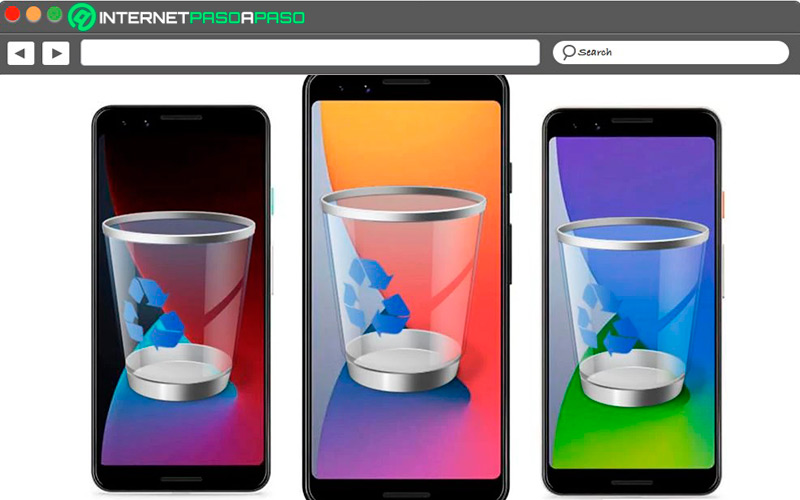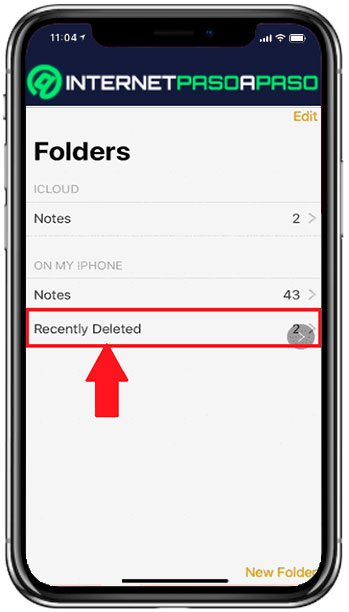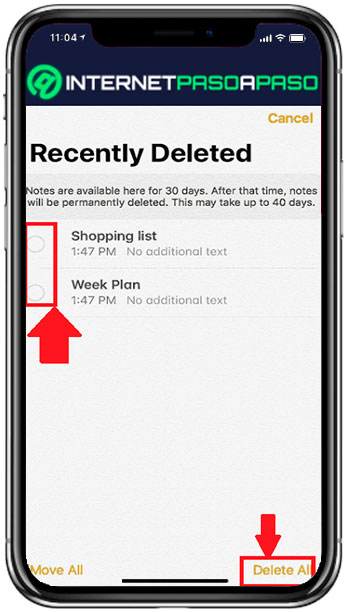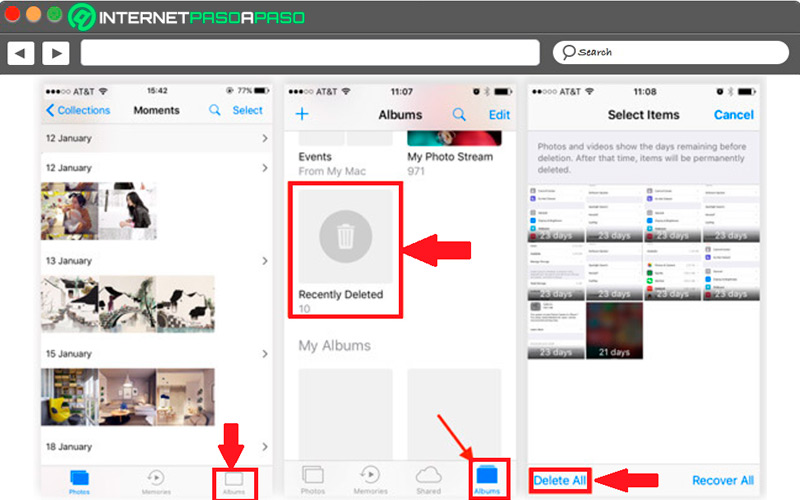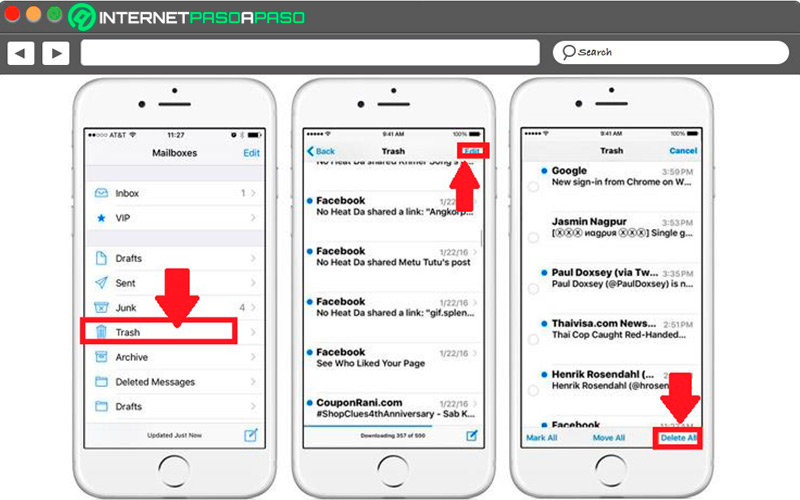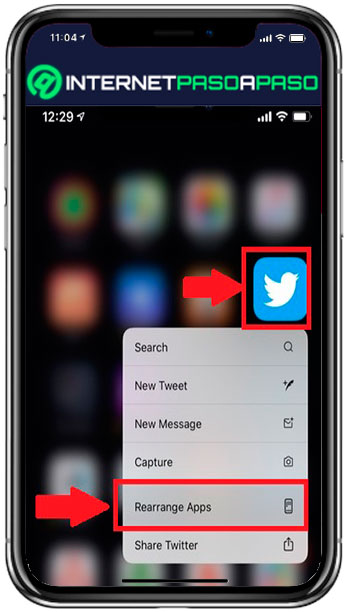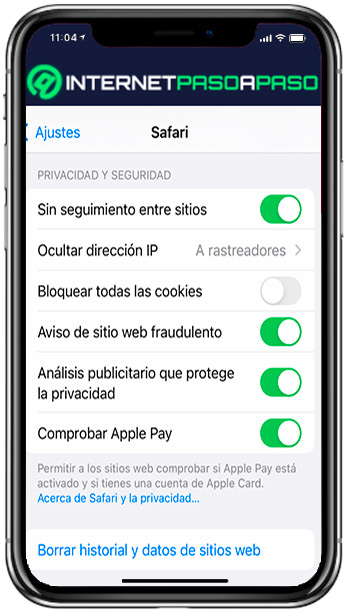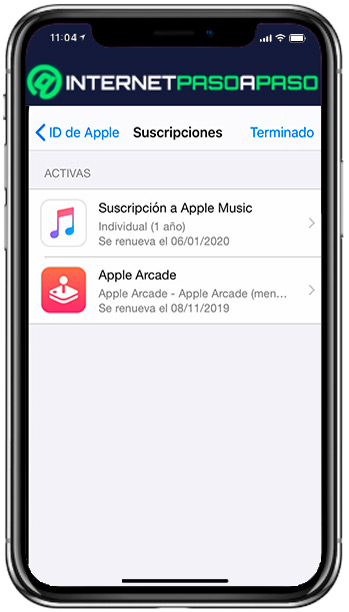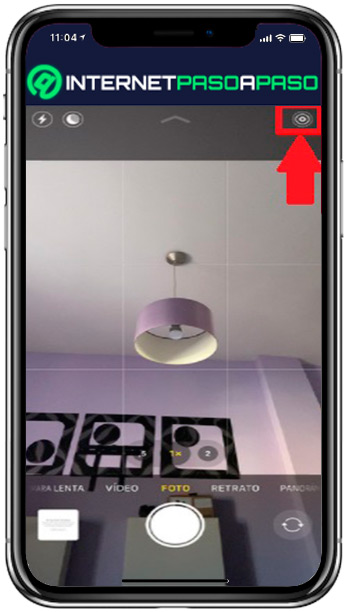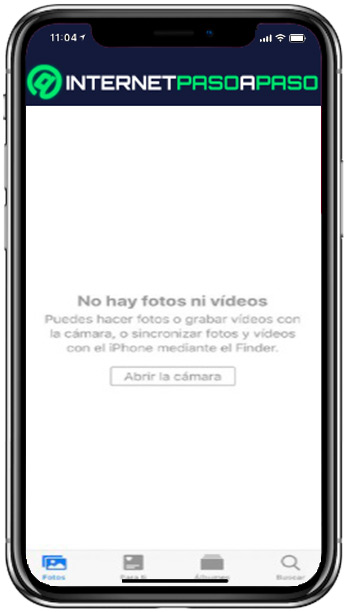Si tienes un dispositivo iPhone y quieres empezar a optimizarlo para garantizar su funcionamiento de la mejor manera, entonces debes comenzar a liberar espacio en él.
La mejor forma de conseguirlo es vaciando la papelera del móvil, ten presente que todos los archivos que elimines como programas, fotos, vídeos, contactos y demás, suelen almacenarse en la papelera de reciclaje.
Por lo tanto, dicha papelera termina ocupando mucho espacio en tu smartphone lo que terminara afectando el rendimiento del mismo. Es por ello que a continuación te vamos a enseñar como vaciar la papelera en iPhone paso a paso de forma fácil y rápida.
¿Qué es la papelera de iOS?
En el caso de los dispositivos de iOS no cuentan con una aplicación como Papelera principal, pero si se encuentran pequeñas papeleras introducidas en aplicaciones como Mail o Fotos. Esto permite a los usuarios poder recuperar los archivos de fotos, vídeos y correos eliminados recientemente.
En este caso estas carpetas que guardan archivos eliminados los almacenaran por un lapso de 30 días después de borrados. Por lo tanto, si quieres recuperarlas tendrás que hacerlo durante ese tiempo. En caso que no quieras dejar ningún rastro de los archivos eliminados, entonces puedes vaciar la papelera y así liberar mucho más espacio en tu smartphone.
Aprende cómo vaciar la papelera de tu iPhone
En muchas ocasiones borramos archivos del móvil con la finalidad de liberar espacio en él, pero lo que no sabemos es que estos archivos se terminan almacenando por un tiempo más en el equipo por lo que seguirán estando allí. Por lo tanto, aquí te vamos a enseñar las distintas formas que tienes de vaciar la papelera de tu iPhone de forma fácil y rápida.
Para ello sigue cada uno de estos métodos:
Vaciar papelera en la app Notes
Si quieres comenzar a vaciar la papelera en Notes, entonces debes saber que allí encontrarás una carpeta llamada “Eliminado recientemente” en donde se guardaran todas las notas borradas por 30 días.
Por lo tanto, para deshacerte de todos estos archivos sigue cada uno de estos pasos:
- Lo primero que debes hacer es ingresar a la app de “Notas” en tu dispositivo.
- Ahora debes seleccionar la opción de “Eliminado recientemente” para que puedas conseguir todas las notas borradas en los últimos 30 días.
- Lo siguiente será pulsar sobre el botón “Eliminar todo” para que la papelera se vacié por completo. En tal caso que, no quieras borrar todas las notas de la papelera sino solo algunas, entonces selecciona las notas a borrar y después pulsas en “Eliminar”.
De esta forma vas a poder deshacerte por completo de todas las notas que ya no utilizas en tu smartphone.
Vaciar la papelera en la app de Fotos
Si constantemente estas borrando fotos y vídeos de tu terminal para liberar espacio, entonces debes saber que esta app también cuenta con una papelera donde se almacenan todos los archivos borrados en ellas. Por lo tanto, si tu intención es liberar espacio es importante que borres todo su contenido.
Para ello sigue cada uno de estos pasos:
- Para iniciar el proceso debes acceder a la app de “Fotos” en tu smartphone.
- Una vez allí selecciona “Álbumes” y desplázate hacia abajo hasta conseguir el ítem de “Eliminados recientemente”.
- Cuando ingreses a la “Papelera” vas a encontrar todos los archivos borrados en Fotos, aquí puedes eliminar solo algunos de esos elementos o pulsar sobre “Borrar todo” para vaciar la carpeta.
Vaciar papelera en la app Mail
Si utilizas la app de Mail de tu smartphone, entonces debes saber que todos los emails borrados así como los spam suelen quedar almacenados por 30 días en la papelera de la app.
Es por ello que aquí te explicamos cómo vaciarla paso a paso:
- Ingresa a la aplicación de correo del iPhone y pulsa sobre el correo en el que quieres vaciar la papelera, esto en caso que tengas varias cuentas asociadas a la app.
- Una vez te encuentres dentro del email, vas a tener que pulsar sobre el icono de “Papelera” para acceder a dicha carpeta.
- Cuando estés allí debes pulsar sobre el botón “Editar” ubicado en la parte superior derecha y en las opciones que te aparece en pantalla “Eliminar todo” para que se borren de inmediato todos los correos guardado en la carpeta. En estos casos también se recomienda vaciar la carpeta de “Correo no deseado” para liberar mucho más espacio.
Otras formas de liberar espacio en iOS
Si lo que quieres es mejorar el rendimiento del dispositivo móvil, entonces es importante que tomes en cuenta otras medidas adicionales para liberar espacio.
En este caso te enseñamos otras formas para conseguir más memoria libre en tu iPhone:
Borrar apps que no usas
Una de las formas más sencillas de liberar espacio en el iPhone es borrando todas aquellas aplicaciones instaladas que ya no utilices. Se trata de un método muy sencillo en donde solo tienes que mantener pulsada la app que quieres desinstalar y en el menú de opciones pulsas en “Eliminar app”. Ten en cuenta que todas las aplicaciones eliminadas las puedes volver a instalar en cualquier momento, por lo que no es necesario que tengas instalas app que usas muy poco y muy esporádicamente.
Eliminar archivos innecesarios
Este método es uno de los nunca debe faltar al momento de querer recuperar espacio en el teléfono inteligente. El mismo se trata de ir borrando todos los archivos innecesarios que se almacenan en el equipo como los datos de navegación de Safari y caché.
Estos archivos temporales como también se le conoce pueden ocupar gran parte de tu memora por lo que es conveniente eliminarlos cada cierto tiempo. Para ello solo debes ingresar a “Ajustes” > “Safari” > “Borrar historial y datos de sitios web” de esta manera estarás desechando todos estos archivos innecesarios.
Evitar que las apps descarguen archivos de forma automática
En el caso de los dispositivos de iPhone permite que las apps puedan descargar archivos de forma automática en ellas, esto con el tiempo puede convertirse en un problema. Por suerte, existe una forma de evitarlo y es ingresando a los “Ajustes” > “ID de Apple” > “iTunes Store y App Store” > “Desmarca Apps” y las opciones que quieras allí. de esta forma las aplicaciones no realizarán descargas automáticas.
Elimina Live Photos
No hay duda de que Live Photos es una de las herramientas más atractiva en los iPhone, pero se trata de una opción que hace que una sola foto ocupe mucho más espacio. Esto quiere decir que, si la utilizas con frecuencia la memoria de tu dispositivo se llenara mucho más rápido. Por lo tanto, lo más recomendable es desactivarla cada vez que tomemos una fotografía. Para ello pulsa sobe el icono de Live Photos ubicado en la parte superior derecha de la cámara.
Utiliza un servicio en la nube
Una forma muy simple de liberar espacio y no eliminar nada es usando los servicios en la nube como iCloud. Esto te permitirá subir todos tus contenidos multimedia en la nube y liberar espacio en tu smartphone sin tener que borrar nada. En caso que quieres usar otro servidor para ello, entonces puedes encontrar varias opciones disponibles en la App Store.